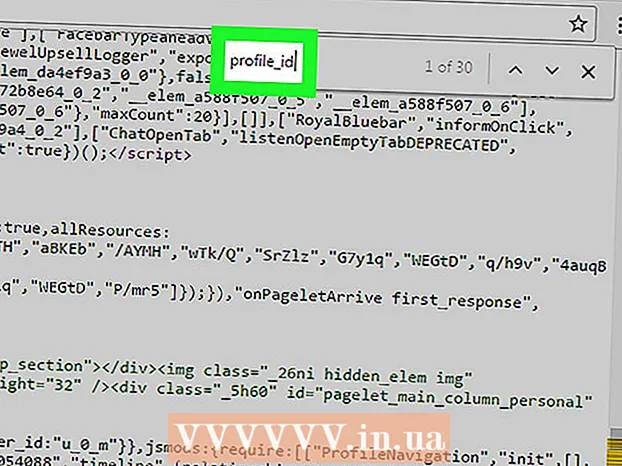May -Akda:
Virginia Floyd
Petsa Ng Paglikha:
9 Agosto. 2021
I -Update Ang Petsa:
1 Hulyo 2024

Nilalaman
Sa artikulong ito, ipapakita namin sa iyo kung paano magdagdag ng isang mail account sa Mail app sa iyong iPhone.
Mga hakbang
 1 Buksan ang app na Mga Setting
1 Buksan ang app na Mga Setting  . Ang icon nito ay mukhang kulay-abo na gears at karaniwang matatagpuan sa home screen.
. Ang icon nito ay mukhang kulay-abo na gears at karaniwang matatagpuan sa home screen. - 2 Mag-scroll pababa sa pahina at tapikin ang Mga password at account. Ang pagpipiliang ito ay nasa pahina ng mga setting.
 3 Mag-click sa Magdagdag ng account. Mahahanap mo ang pagpipiliang ito sa ilalim ng listahan ng mga kasalukuyang account.
3 Mag-click sa Magdagdag ng account. Mahahanap mo ang pagpipiliang ito sa ilalim ng listahan ng mga kasalukuyang account. - Kung mayroon ka nang maraming mga email account na naidagdag sa iyong iPhone, mag-scroll pababa sa listahan ng mga account upang makita ang tinukoy na pagpipilian.
 4 Pumili ng isang serbisyo sa koreo. Upang magawa ito, mag-click sa:
4 Pumili ng isang serbisyo sa koreo. Upang magawa ito, mag-click sa: - iCloudkung mayroon kang isang account sa Apple Mail.
- Palitankung mayroon kang isang Microsoft Exchange account.
- Googlekung mayroon kang isang Gmail o Google account.
- YAHOO!kung mayroon kang isang Yahoo Mail account.
- Aolkung mayroon kang isang AOL account.
- Outlook.comkung mayroon kang isang Outlook, Hotmail o Live account.
- Kung ang serbisyo sa email na iyong ginagamit ay hindi nakalista, i-tap ang Iba pa sa ibaba ng listahan ng mga account.
 5 Ipasok ang mga detalye ng iyong email account. Dapat mong ipasok ang email address at password para sa account na nais mong idagdag.
5 Ipasok ang mga detalye ng iyong email account. Dapat mong ipasok ang email address at password para sa account na nais mong idagdag. - Ang iyong mga aksyon ay nakasalalay sa serbisyo sa koreo na iyong ginagamit.
- Kung pinili mo ang pagpipiliang "Iba", ipasok ang mga detalye ng mail server; mahahanap ang mga ito sa postal website.
- 6 Mag-click sa puting slider sa tabi ng pagpipiliang "Mail"
 . Magiging berde ito
. Magiging berde ito  ... Idaragdag nito ang napiling mail account sa Mail app.
... Idaragdag nito ang napiling mail account sa Mail app.  7 Piliin ang data ng account na nais mong i-sync. Maaari mong i-sync ang mga entry sa kalendaryo at mga contact sa mga application ng Kalendaryo at Mga contact sa pamamagitan ng pag-tap sa puting slider sa kanan ng Kalendaryo o Mga Contact.
7 Piliin ang data ng account na nais mong i-sync. Maaari mong i-sync ang mga entry sa kalendaryo at mga contact sa mga application ng Kalendaryo at Mga contact sa pamamagitan ng pag-tap sa puting slider sa kanan ng Kalendaryo o Mga Contact. - Kung nais mo, isabay ang data ng iyong email account sa application na Tala sa pamamagitan ng pag-tap sa puting slider sa kanan ng Mga Tala.
- Kung ang slider ay berde, ang napiling data ay maisasabay.
Mga Tip
- Kung nagdagdag ka ng isang mailbox sa Mail app sa iyong iPhone, maaari mo itong buksan sa iba pang mga aparatong Apple na nag-sign in gamit ang parehong Apple ID.
Mga babala
- Kung magdagdag ka ng isang mail account sa Mail app sa iyong iPhone, hindi mai-install ang kaukulang mail service app. Halimbawa, kung magdagdag ka ng isang Gmail account, ang application ng Gmail mismo ay hindi mai-download sa iyong aparato.